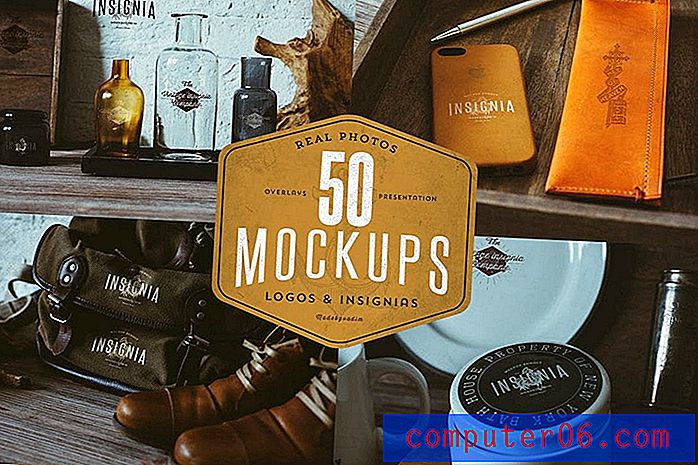Jak włączyć funkcję Storage Sense w systemie Windows 10
Chociaż z czasem dyski twarde stały się większe i tańsze, nadal możemy napotykać problemy, w których kończy się mało miejsca. W końcu oznacza to, że musimy usunąć niektóre starsze pliki lub przenieść je do pamięci zewnętrznej.
Chociaż możesz ręcznie przeglądać i usuwać pliki, system Windows 10 ma funkcję o nazwie Storage Sense, która wykona za ciebie część pracy. Nasz samouczek poniżej pokaże Ci, gdzie znaleźć ustawienie Storage Sense, abyś mógł je włączyć i zacząć z niego korzystać, aby zwolnić trochę dodatkowego miejsca na dysku twardym.
Jak pozwolić systemowi Windows 10 automatycznie zwolnić miejsce na dysku
Kroki w tym artykule zmienią ustawienie w systemie Windows 10, aby system operacyjny automatycznie usuwał pliki tymczasowe i opróżniał kosz, gdy zaczyna brakować miejsca. Pamiętaj, że wszelkie pliki usunięte w ten sposób zostaną trwale usunięte, dlatego dobrym pomysłem jest przenoszenie plików do kosza tylko wtedy, gdy masz pewność, że nie będziesz ich ponownie potrzebować.
Krok 1: Kliknij przycisk Start w lewym dolnym rogu ekranu.

Krok 2: Wybierz ikonę Ustawienia (tę, która wygląda jak koło zębate) w kolumnie po lewej stronie menu.
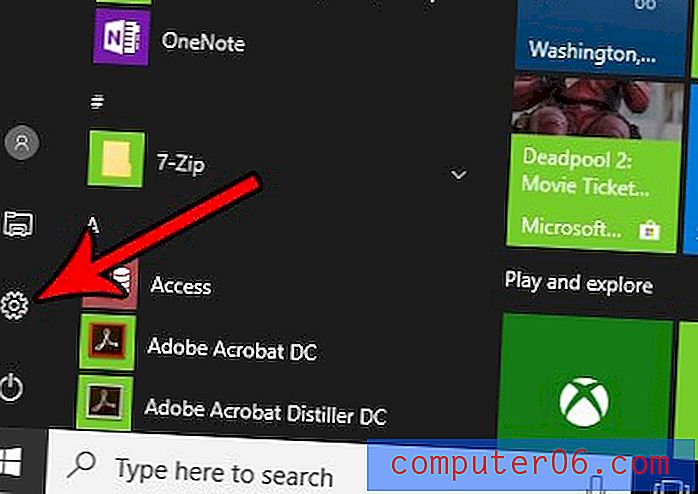
Krok 3: Wybierz opcję System .
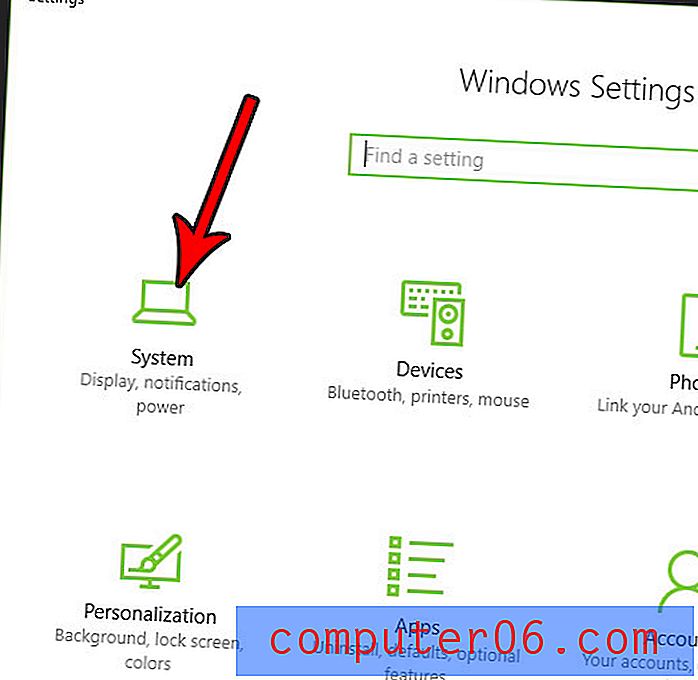
Krok 4: Kliknij kartę Pamięć po lewej stronie menu.
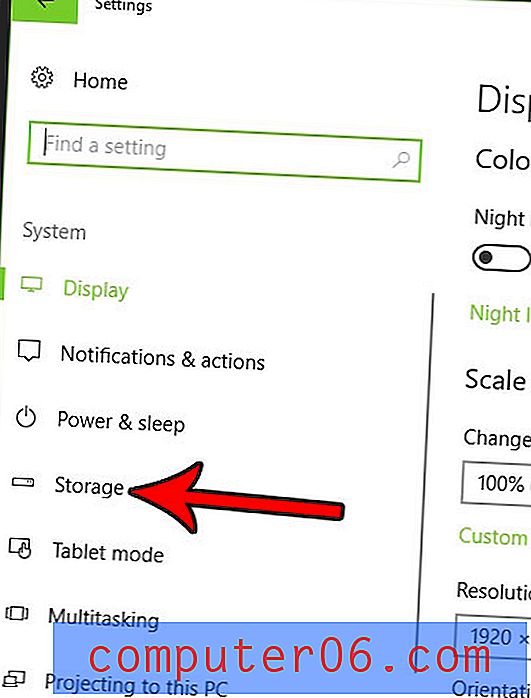
Krok 5: Kliknij przycisk w obszarze Storage Sense, aby go włączyć. Pamiętaj, że pod tym przyciskiem znajduje się również link z informacją Zmień sposób zwalniania miejsca . Możesz kliknąć tę opcję, jeśli chcesz dodatkowo dostosować typy plików, które system Windows 10 usunie automatycznie.
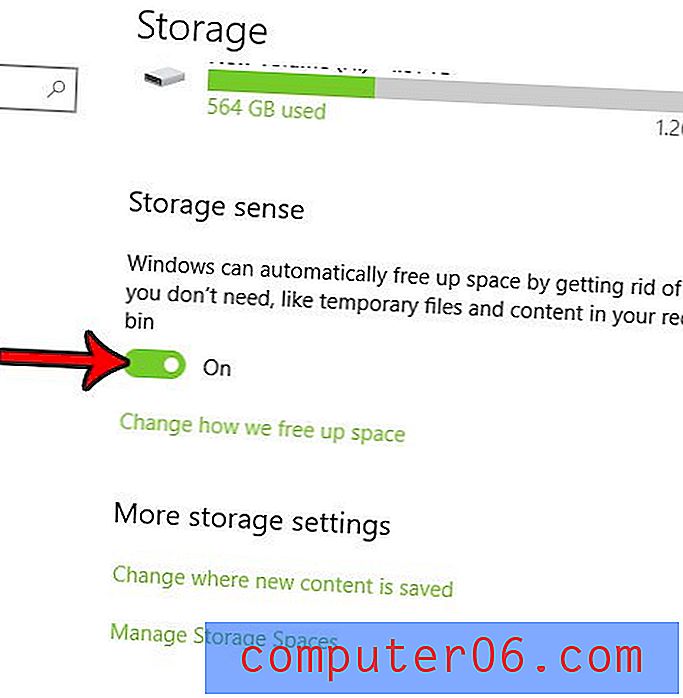
Jeśli zdecydujesz się otworzyć to menu, zostanie wyświetlony poniższy ekran. W tym menu możesz wybrać, jakie typy plików chcesz usunąć z systemu Windows 10, aby zarządzać miejscem na dysku. Następnie możesz kliknąć przycisk Wyczyść teraz, aby automatycznie wyczyścić określone pliki.
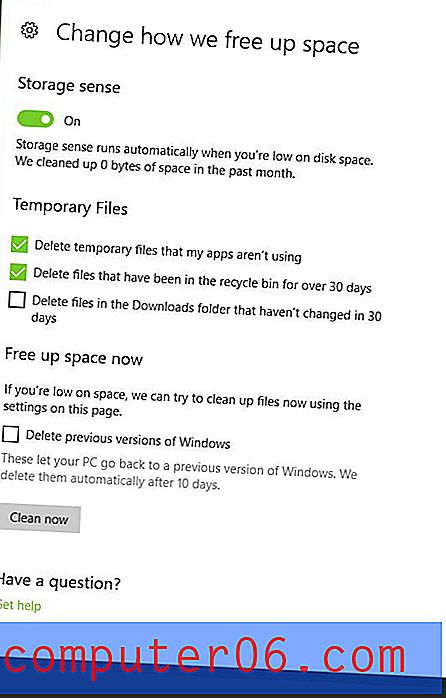
Innym sposobem na zwolnienie miejsca na dysku twardym jest usunięcie programów, których już nie potrzebujesz. Dowiedz się, jak odinstalować program w systemie Windows 10, jeśli na komputerze znajdują się aplikacje, których nie będziesz ponownie używać.